После запуска программы Sony Vegas создадим новый проект. Для этого вызовем меню File/New, и в появившемся окне создания нового проекта New Project выберем в списке Template (шаблон) формат проекта.
При этом автоматически будут выбраны размер и частота кадров, а также порядок следования полукадров (полей) Lower field first. Рекомендуется сразу включить некоторые опции:
Full-resolution rendering quality: качество рендеринга конечного видео — выбрать Best (лучшее);
Motion blur type: тип «размытия» движений (только в обработанных движением участках видео) — выбрать Gaussian;
Deinterlace: метод деинтерлейсинга видео — лучше выбрать None и деинтерлейсинг не делать без особенной необходимости;
Prerendered files folder: папка для файлов промежуточного просчета — лучше выбрать какую-нибудь временную папку на несистемном диске;
Желательно сразу включить опцию Start all new projects with these settings, и все последующие проекты будут сразу создаваться с указанными настройками.
ОБУЧЕНИЕ В SONY VEGAS PRO 16 — 20 ДЛЯ НОВИЧКА — ВСЁ САМОЕ НУЖНОЕ
После этого можно нажать кнопку OK и приступить к работе над созданным проектом. Созданный проект рекомендуется сразу же сохранить командой меню File/Save As…
Главное окно программы состоит из нескольких основных частей (сверху вниз):
меню и панель инструментов с иконками (toolbar);
окно текущего времени Time Display, правее которого находится линейка времени;
собственно монтажный стол (timeline) с видео- и звуковыми дорожками (в версии Pro их количество неограничено);
Бегунок скорости воспроизведения Rate, позволяющий осуществлять предварительный просмотр проекта как с обычной скоростью (однократной, 1), так и с кратностью от -20 до +20 (отрицательная скорость означает обратную прокрутку);
полоса прокрутки проекта, позволяющая также изменять масштаб просмотра проекта (подведите курсор мыши к левому/правом краю «бегунка» и потяните его влево-вправо с нажатой левой кнопкой мыши);
под полосой прокрутки находятся кнопки управления воспроизведением: зацикленное воспроизведение, старт/стоп, пауза, переход к началу/концу проекта, а также кнопка записи звука (если подвести курсор мыши к кнопке, над ней появится подсказка с указанием того, какую кнопку на клавиатуре нужно нажать для осуществления того же действия);
справа от полосы прокрутки находятся кнопки изменения масштаба просмотра проекта как по горизонтали, так и по вертикали (также есть кнопка Zoom Tool, позволяющая «обвести» мышью нужную часть монтажного стола для ее детального просмотра целиком);
окно с несколькими секциями (переключаются закладками внизу): проводник (Explorer, аналогичный проводнику Windows), Trimmer (окно «обрезки» клипов), Project Media (список исходных файлов проекта — в ранних версиях программы эта секция называлась Media Pool), Media Manager (менеджер исходных файлов), Transitions (монтажные переходы), Video FX (видеоэффекты), Media Generators («генераторы» изображения, в том числе для наложения текста на видео);
КРАТКИЙ И ПОНЯТНЫЙ ТУТОРИАЛ ПО ОСНОВАМ МОНТАЖА В SONY VEGAS PRO ДЛЯ НАЧИНАЮЩИХ
индикатор и регулятор уровня воспроизведения звука (Mixer);
окно предварительного просмотра видео (Video Preview).
В 8-й версии Vegas появился замечательный встроенный учебник по работе с программой. Это не просто руководство пользователя в виде статичного текста, как в большинстве других программ. Это набор интерактивных уроков, позволяющих изучить устройство элементов интерфейса программы в действии, а также основные приемы работы, применяемые в монтаже (причем, эти приемы могут пригодиться и при работе с другими программами). Если читатель знает английский язык, то этот учебник может существенно облегчить освоение программы.
Учебник вызывается командой меню Help/Interactive Tutorials. В появившемся окне нужно выбрать урок по названию (например, An Overview of Vegas — общий обзор элементов программы), и далее он будет представлен в виде последовательности страниц с инструкциями, с переходом между ними кнопкой Next. Наглядность этих инструкций повышается за счет того, что если в тексте упоминается какой-либо элемент окна программы, то он обводится красной рамкой. Причем, если элемент был выключен (скрыт), то будет предложено осуществить действие (например, вызвать пункт меню), которое позволяет этот элемент активировать (показать).
Кроме того, в некоторых шагах пользователю предлагается самому осуществить различные действия: нажать какую-либо кнопку, щелкнуть по заголовку окна, вызвать команду меню, осуществить действие с клипом на видеодорожке и т.п. И урок не будет продолжен, пока пользователь не осуществит требуемое действие. Поскольку тут же приводятся пояснения, для чего это нужно, и что получится в результате, процесс освоения программы становится простым и наглядным, а действия — легко запоминающимися. Можно сказать, что учебник представляет собой не просто набор инструкций, а виртуального учителя, на примере показывающего нужную последовательность действий.
Для многих главным недостатком учебника (да и самой программы) является то, что он, к сожалению, представлен только на английском языке.
Когда программа запущена, первым делом следует в секции проводника (Explorer) найти папку с исходными видеофайлами (например, введенными с видеокамеры). При выборе файла щелчком мыши программа пытается получить информацию о формате файла, и если это удается (т.е. формат поддерживается программой), то ниже показывается формат видео и/или звука, а также их длительность.
Если атрибуты файла определены, то его можно перетащить мышью на монтажный стол. На нём будут автоматически созданы соответствующие дорожки для видео и/или звука (в зависимости от того, какие данные есть в файле). В случае, если в файле есть и видео, и звук (например, AVI-файл с DV-камеры или с фильмом), то видео и звук автоматически попадают в группу из двух клипов, перемещаемых вместе. Чтобы обрабатывать их по отдельности, группу нужно сначала разделить. Для звука будет построена волновая картинка, что потребует некоторое время (зависит от длительности звука в файле).
На видеодорожки можно помещать и изображения из графических файлов (поддерживаются все распространенные графические форматы: BMP, GIF, JPEG, PNG и другие). При добавлении изображения автоматически формируется видеоклип с неподвижной картинкой, длительность которого по умолчанию задается параметром New still image length в том же окне настроек.
После того, как нужные файлы помещены на дорожки, можно перейти к собственно монтажу видео и звука.
В основном монтаж осуществляется так же, как и в других подобных программах: вертикальный курсор, перемещаемый курсором мыши или клавишами «влево/вправо», определяет текущую позицию на монтажном столе от начала проекта (то есть, от начала видеоматериала, который получится в результате монтажа). Соответствующий этой позиции кадр показывается в окне предпросмотра Video Preview, а при нажатии «пробел» или кнопки «Play» запускается воспроизведение с этой позиции.
Рассмотрим простейшие операции, осуществляемые при монтаже видео.
Можно разрезать клип(ы) на монтажном столе по текущей позиции нажатием клавиши «S» на клавиатуре, и удалить ненужный кусок (клип), щелкнув по нему мышью и нажав клавишу «Delete».
Если нужно «подрезать» начало или конец клипа, то нужно подвести курсор мыши к левой или правой границе прямоугольника клипа, курсор поменяет форму на прямоугольник со стрелкой. После этого можно нажать левую кнопку мыши и «потянуть» край клипа в нужную сторону. Также «отрезать» ненужную часть клипа можно, предварительно разрезав клип в нужном месте, а затем выбрав щелчком мыши ненужную часть и удалив ее с помощью клавиши «Delete».
Если нужно переместить клип или группу клипов на дорожке влево/вправо, нужно выделить его щелчком мыши и «потянуть» в нужную сторону с зажатой левой кнопкой мыши.
Простейший эффект, применяемый в монтаже — т.н. FadeIn, или плавное «проявление» видео из «темноты», а звука — из тишины. Такой эффект часто применяется в начале какого-либо сюжета (например, всего видеофильма). Противоположный эффект, называемый FadeOut, применяется к концу сюжета.
Чтобы применить FadeIn к началу какого-либо клипа, подведите курсор мыши к левому верхнему краю прямоугольника клипа на дорожке, пока курсор не примет форму дуги со стрелками влево-вправо. Теперь зажмите левую кнопку мыши и потяните мышь вправо — на начале клипа появится дуга, означающая наличие FadeIn.
Пожалуй, наиболее часто применямый эффект при монтаже — переход одного клипа в другой, или Transition. Простейший, но и наиболее часто используемый тип перехода — плавное «перетекание», или «Cross Dissolve».
Если между двумя клипами имеется пропуск (пустой промежуток на дорожке), сначала переместите клипы «встык» друг к другу, перетащив второй клип так, чтобы его начало «прилипло» к концу первого клипа. Затем переместите (щелчком мыши по нужному месту, или клавишами «влево/вправо») текущую позицию (вертикальный курсор) влево от конца первого клипа к тому моменту, где должно начаться «перетекание», — например, на секунду раньше конца первого клипа. Щелкните мышью по середине второго клипа и, зажав левую кнопку мыши, потяните клип влево так, чтобы его начало «наложилось» на конец первого клипа. Перемещайте клип до тех пор, пока его начало не «прилипнет» к текущей позиции, точно встав на нужное место.
По умолчанию между клипами применяется эффект плавного перехода «Cross Dissolve», которого обычно достаточно в большинстве случаев (помимо простоты, он наименее навязчиво выглядит). Можно выбрать форму профилей перехода (как будет изменяться прозрачность для видео и громкость для звука в процессе перехода), нажав правую кнопку мыши над переходом, и выбрав нужное сочетание профилей в подменю Fade Type (всего доступно 25 вариантов).
Если же хочется применить другой эффект перехода, то довольно богатый их выбор («заворот листа», «шторки» и прочие) имеется в закладке «Transitions» внизу главного окна.
Слева находится список типов переходов, справа — некоторые типовые наборы эффектов (Presets, предустановки) для выбранного перехода. Если подвести курсор мыши к какой-либо иконке, то ее анимация наглядно продемонстрирует, как именно выглядит выбранный эффект. Буквами A и B условно показаны соответственно первый и второй клипы, между которыми осуществляется переход.
Чтобы применить какой-либо эффект, сначала осуществите «наложение» двух клипов друг на друга, затем выберите нужный эффект в окне Transitions, и «перетяните» мышью иконку эффекта на переход между клипами. Это можно осуществлять сколько угодно раз, применяя разные эффекты перехода, чтобы выбрать наиболее подходящий.
Сохранение результата монтажа в выходной видеофайл (не путать с сохранением монтажного проекта) осуществляется с помощью команды меню File/Render As… В списке «Тип файла» выберите нужный формат контейнера (например, Video for Windows для avi-файла), в списке Template (шаблон) выберите формат сжатия. Нажмите кнопку Custom, чтобы просмотреть и/или установить параметры сжатия видео и звука (в закладке Project не забудьте выбрать Best в списке Video rendering quality — качество сохранения видео). При необходимости, включите/выключите флаги Include Video/Include Audio, чтобы включить/исключить видео и звук в выходном файле. В выпадающем списке Video format (закладка Video) выбирается формат (кодек) для сжатия видео, в списке Audio format (закладка Audio) выбирается формат (кодек) для сжатия
Будьте готовы к тому, что сохранение результирующего файла может происходить достаточно долго (до нескольких десятков часов в зависимости от длительности проекта, разрешения видео, формата сжатия и мощности компьютера). В случае, если значительная часть проекта сохраняется без пересжатия, то лучше исходные файлы держать на одном жестком диске, а результат сохранять на другой, физически отдельный жесткий диск, чтобы значительно ускорить операцию копирования данных.
Источник: studfile.net
Vegas Pro 15 — установка, настройка


Vegas Pro 15 — установка, настройка данного видеоредактора для дальнейшей работы. Видеоредактор Vegas Pro 15 производит видеомонтаж созданных видеороликов.
Изучала уроки по работе на видеоредакторе для видеомонтажа своих отснятых видеороликов, с применением красивых эффектов, переходов, склейки кадров и обрезки.
Первое что нужно знать — программа платная, но можно пользоваться бесплатно пробный период, чем я и воспользовалась.
Прежде чем скачивать и устанавливать данную программу, нужно установить кодеки на свой компьютер и только потом устанавливать Vegas Pro 15, иначе видеоредактор не найдёт кодеки для чтения видеороликов.
Кодек — позволяет компьютеру понимать и читать форматы языков видео — mp-3; mp-4; avi; wmv и т.д. Один раз установить кодеки и больше не беспокоиться.
Установка кодеков на компьютер для воспроизведения видео
Ссылка на скачивание кодека: https://yadi.sk/d/ZlLGjTiL3RaNkj
Скачали кодеки на компьютер и начинаем установку — кликнули два раза по скачанному файлу — Setup K-Lite Mega Kodec Pack
- — первое предлагается выбрать способ установки — оставляем Normal — Next
- — перечисляются версии кодеков — оставляем по умолчанию Profile 1: Default — Next
- — следующая опция остаётся по умолчанию — Next
- — Next
- — установить галочку Media Player Classic — Next
- — данная опция предлагает выбрать какие файлы будут производиться при помощи данного плеера — оставим по умолчанию — Next
- — настройка звука по умолчанию 2.0 оставим по умолчанию — Next
- — install — кодеки начали устанавливаться
- — Finish — всё, мы установили пакет кодеков
Установка видеоредактора Vegas Pro 15 для редактирования видеороликов
Теперь установим программу Vegas Pro 15. Надо знать, что вначале уточнить — какая система нашего компьютера — у меня Windows — Тип системы 64 разрядная операционная система.
Где это посмотреть — Ваш компьютер, кликните на белое поле → Свойства. В открывшемся окошке будет написана версия Windows — Тип системы.
Ссылка на скачивание Vegas Pro 15 (64 бит)
https://yadi.sk/d/qzJK6rrg3ShKd7
Скачали архив программы на компьютер,
- раскрыли архив
- разрешили внести изменения на компьютере
- выбрали язык — English
- выбрать английскую версию
- install
- идёт установка программы
- снять обе галочки — Finish
Программа установилась на компьютер — кликаем по файлу программы 2 раза и программа откроется. Теперь надо сохранить её на рабочем столе, чтобы была всегда под рукой.
Vegas Pro 15. Как правильно настроить видеоредактор
Надо настроить программу Vegas Pro 15, чтобы в дальнейшем было удобно с ней работать.
Где установилась программа на компьютере?
Диск C — Program Files — Vegas — Vegas Pro 15 — найти значок Vegas 150 — сохранить ярлык на рабочий стол.
Чтобы настроить Vegas Pro 15 нам нужен видеоролик. Ссылки на ролики и музыку — https://yadi.sk/d/2gAvS2aG3Squc5
Можно взять свой видеоролик, я взяла из урока. Мышкой перетаскиваем видеоролик на нижнюю панель — таймлайн. Появляется прямоугольник и создаётся видео дорожка.
Первое окно, которое появляется —

говорит нам — хочу ли я использовать настройки видео проекта согласно данному видеоролику?
Нажимаем — Yes и у нас создался видеоролик.
1. Настроим качество видео в окне (верхнее правое меню) — Preview — Half — превью половина — это оптимальный предпросмотр, когда картинку видно не плохо, но при этом используется минимальное количество ресурсов компьютера.
После этого превью настраиваем размером побольше — тащить за левый край, чтобы оно занимало примерно верхнюю правую четверть экрана.
2. Переходим к таймлайну — он занимает нижнюю половину экрана, где создалась видео дорожка. Сверху название видео и кнопки для настроек.
Настроим панель видео дорожки — нажимаем на 3 полоски настроек — в окне убираем верхнюю галочку Active Take information — название исчезло.
Снова нажимаем на 3 полоски — в окне кликаем по опции Event Headers — кнопки настроек перемещаются вниз видеодорожки — синяя дорожка под заголовок исчезла и освободилось пространство и видеоролик стал лучше выглядеть.
Снова нажимаем 3 полоски — в окне нажимаем опцию Edit Vesible Button Set. .. — это настройка кнопок на видеоролике — в окне выбираем опцию и ставим галочку Active Take information — и нажимаем — ОК .
Появилась кнопка с хлопушкой, нажав на которую увидим название видеоролика . При необходимости включать, а затем выключить.
Кнопка Pan/Crop — обрезка нашего видеоролика. Нажимая на данную кнопку, появляется окно, где можно настроить обрезку ролика.
Кнопка fx — это эффекты , которые мы можем накладывать на свой видеоролик.
Таймлайн мы почти настроили, осталось настроить его высоту. Для работы надо, чтобы помещалось хотя бы 3 дорожки по высоте. Справа программы есть настройка высоты дорожек — это плюс и минус . Если монитор маленький, надо несколько раз нажать на минус, чтобы помещалось 3 дорожки.
Настройка верхнего левого угла программы
- Transitions;
- Project Media;
- Video FX;
- Media Generators
Закрыть на крестик вкладку Explorer — она нам не пригодится.
Секретные настройки программs Vegas Pro 15
Переходим в верхнее меню — Options — зажав Shift — нажимаем в самом низу окна Preferences — откроется окно, где в меню должна появиться вкладка — Internal — это секретное меню появляется, если зажата кнопка на клавиатуре — Shift.
В нижней части окна Vegas нам сообщает — куда будет сохранять временные файлы — для загрузки, для работы с превью, для работы с видео.

Самое главное, чтобы здесь было достаточно места — если диск С забит, лучше его освободить от лишних файлов и сделать работу компьютера легче.
Переходим во вкладку — Video — в первом окне ставим вместо — 0 вместо — 200. Здесь программа спрашивает — сколько максимально можем выделить для неё памяти — мы поставили 0 и Vegas будет брать столько памяти, сколько ему нужно.

Во втором окне поставить — 1 — вместо 32 — это количество потоков, которые будут одновременно просчитываться, если у нас многоядерный процессор, это будет работать, но лучше поставить — 1.
Третья опция — GPU acceleration of video — должна показывать видеокарту нашего компьютера вместо — off, это поможет Vegasu лучше рендерить. Если не показывает видео карту, значит нужно установить драйвера для неё. У меня не показывает видеокарту, но видео рендерит пока хорошо.
Для дальнейшей настройки переходим во вкладку — External Cjntrol Automation — в нижних двух меню нужно выбрать и поменять — Linear на Smooth — тем самым наша анимация станет более мягкой, движение видео более плавным, красивым — это очень крутая настройка.
Переходим во вкладку — Internal — в самом низу в поиск вбиваем — multi — нажимаем пробел — появились 2 опции — нужно изменить во второй опции — FALSE на TRUE (впечатать) — нажимаем — ENTER.
Снова в поиск вбиваем — Gpu — пробел — если появилась опция — поменять тоже на TRUE . У меня нет опций.
Для завершения настроек нажимаем — Apply — OK — и наши настройки применились. Чтобы все установки вступили в силу — надо перезагрузить компьютер.
Как пользоваться Сони Вегас Про — инструкция
Начинать создавать видео можно сразу же после запуска. По окончанию работы вам нужно будет выбрать вместо шаблона, который был выбран по умолчанию Sony Vegas Pro или тот, который вам необходим. Однако присутствует возможность создать свой шаблон ещё до начала работы с видео. Для этого во вкладке «Файл» выберите «Создать». В ней вы сможете задать все необходимые настройки: скорость видео, ширина или высота видеозаписи, настройки звучания и другие.

Бесплатные аналоги Sony Vegas
Используя бесплатный аналог Sony Vegas вы экономите 17090 рублей.
DaVinci Resolve Lite 11

Windows, Mac OS X официальный сайт 06 февраль 2016 Бесплатное ПО — лицензия для личного и коммерческого использования подробнее. Видеоредакторы 41
DaVinci Resolve Lite 11 — бесплатная версия платного видеоредактора DaVinci Resolve, это делает его отличным бесплатным аналогом платных редакторов. Приложение ориентировано на профессиональную коррекцию цвета видеоклипов, но и монтировать видео с его помощью тоже можно. Рабочий процесс с приложением разбит на 4 части: экспорт видеоклипов, расположение видео на таймлайне, цветокоррекция и применение фильтров, запись конечного видео. Стоит отметить, что обработка цвета происходит в 32-битном формате и используется графический ускоритель с целью повышения скорости обработки. Для скачивания видеоредактора необходимо пройти простую регистрацию и иметь больше 4 Гб оперативной памяти для комфортной работы. подробнее.

Windows, Linux, Mac OS X официальный сайт 29 марта 2018 Бесплатное ПО для дома — лицензия только для личного использования (в некоммерческих целях) подробнее. Видеоредакторы 18
Nuke — профессиональный видеоредактор высшего класса, который использовали для создания таких фильмов как: Аватар, Кинконг, Я Робот, Трон, Хоббит. Редактор можно использовать в личных и образовательных целях бесплатно. Интерфейс не похож на обычный видеоракторы, т.к. ролики располагаются не на таймлайне, а на графе. Вершины графа соединяются, тем самым создавая конечный ролик. Стоит отметить, что редактор требует мощный компьютер. подробнее.
Читайте так же:
Как скопировать текст из Инстаграм
OpenShot

Windows, Linux, Mac OS X официальный сайт 19 марта 2016 GNU General Public License — лицензия для личного и коммерческого использования подробнее. Видеоредакторы 17
OpenShot — это бесплатный видеоредактор с открытым исходным кодом. Первоначально он разрабатывался под Linux, но уже существуют дистрибутивы для Windows и Mac OS X. Редактор имеет привычный интерфейс: окно предварительного просмотра, таймлайн, список импортированных файлов. OpenShot поддерживает большое количество видеоформатов (он использует FFmpeg). Кроме всего прочего, видеоредактор включает в себя эффекты и транзишены, а также утилиты для создания 3D текста и анимации. подробнее.
Shotcut

Windows, Linux, Mac OS X официальный сайт 28 августа 2016 GNU General Public License — лицензия для личного и коммерческого использования подробнее. Видеоредакторы 15
Shotcut — бесплатный видеоредактор с открытым исходным кодом. Он поможет вам в выполнении задач по созданию видеоролика с использованием множества отснятых видео. Кроме того, приложение поддерживает большое количество видео и аудиофильтров. Например, вы можете исправить баланс белого, произвести цветокоррекцию или наложить текст, заданный HTML разметкой.
Shotcut поддерживает множество форматов благодаря использованию FFMpeg. Интерфейс программы схож с аналогичными программами, только вам необходимо разобраться как открыть нужные панельки, т.к. по при первом запуске интерфейс будет содержать только окно воспроизведения видео. подробнее.
Splice

iOS официальный сайт 02 августа 2020 Бесплатное ПО — лицензия для личного и коммерческого использования подробнее. Видеоредакторы 14
Splice — хороший бесплатный видеоредактор для iOS. Он позволяет быстро создать ролик, используя фото и видео из вашей галереи. Приложение располагает хорошей коллекцией музыкальных произведений, которые вы сможете использовать в работе, также есть возможность загрузить музыку из iTunes. Splice поддерживает такие функции как обрезка видео, видеофильтры, переходы между сценами, добавление надписей, запись звуковых комментариев. подробнее.
Читайте так же:
Что такое синхронизация Яндекс Браузера
HitFilm 3 Express

Windows, Mac OS X официальный сайт 17 апреля 2016 Бесплатное ПО — лицензия для личного и коммерческого использования подробнее. Видеоредакторы 8
HitFilm 3 Express — это бесплатная версия платного видеоредатора, который можно использовать в личных и коммерческих целях, правда, только на одном компьютере. HitFilm профессиональный видеоредактор и качество чувствуется сразу: в продуманности интерфейса, в скорости работы, в удобстве использования. Этот видеоредактор может показаться сложным для неподготовленного пользователя, но в нём не так сложно разобраться, как это кажется на первый взгляд. HitFilm 3 Express включает множество стандартных видеофильтров, а также он поддерживает видеоплагины формата OpenFX. Кроме экспорта в файл, видеоредактор поддерживает экспорт сразу на youtube. подробнее.
Clips

iOS официальный сайт 05 июня 2017 Бесплатное ПО — лицензия для личного и коммерческого использования подробнее. Видеоредакторы 7
Clips — бесплатный видеоредактор для iPhone, разработанный самой компанией Apple. Приложение позволяет добавлять видео и фото и записывать к ним комментарии, при этом их можно выводить с помощью текста. Кроме того, Clips включает в себя небольшой набор видеофильтров, стандартных мелодий, стикеров и надписей. Интерфейс программы весьма понятный и работает довольно быстро. подробнее.
Функция 3: выполнение плавного перехода
Теперь поговорим о том, как сделать плавный переход в программе. Для этого:
- Добавьте нужный видеофайл в программу.
- Теперь следует разъединить запись в том месте, где вы хотели бы видеть переход.
- Возьмите один из фрагментов и наложите его на другой.
Вот так и выполняется плавный переход. К слову, чем больше будет наложение, тем он будет плавней.
Теперь вы знаете о том, как в «Сони Вегас Про 13» пользоваться тремя часто используемыми функциями.
Чтобы обрезать видео, нужно прихватить левой кнопкой мыши и подвинуть краешек до условленного места. Помните, что закреплённая аудиодорожка тоже подвергнется изменениям. Если нужно вырезать кусок из середины, расставьте маркеры (удаляемый фрагмент будет подсвечен) по обеим его сторонам и нажмите Delete. А теперь подтяните два отрезка друг к другу, чтобы ликвидировать образовавшийся пробел.
Читайте так же:
7 лучших гитарных тюнеров на Андроид!
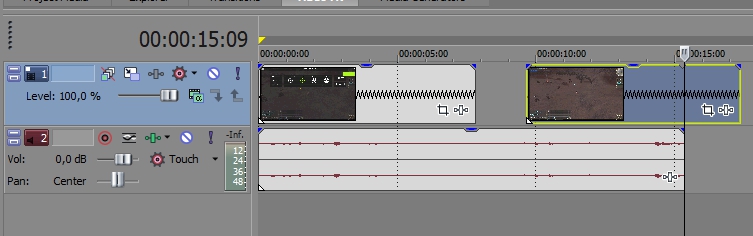
Какие операционные системы подойдут
Вегас разработан специально для операционной системы Windows, ни на какие другие системы, как: Linux и MAC OS, она работать не будет. При этом, из-за ее системных требований, для установки Вегас надо иметь версию Windows от Vista и выше: windows 7, windows 8 и windows 10, станут отличным выбором для Вегаса. Работает программа, как на системах 32 бит, так и 64 bit.
Пользователи Windows XP, так же не смогут воспользоваться услугами программы Vegas. Так что, если у вас стоит именно данная операционная система, то лучше всего не тратить время на установку Вегас, а сразу искать другой аналог.
Достоинства Vegas Pro
Это профессиональный видеоредактор нелинейного монтажа, который включает в себя расширенный спектр различных инструментов. Программа имеет все новейшие возможности, которые диктует технологический прогресс.
Многие видеостудии и кинокомпании используют именно Vegas для обработки видео. Она в своё время стала первой программой, сумевшей быстро и легко записать видеоданные на диск без прямого просчёта данных. Это достижение стало возможным благодаря специальному движку, который был разработан компанией Sony. Более того, этот движок позволяет программе работать даже на весьма слабых компьютерах.
Вегас Про – единственная программа, которая имеет расширенный список читаемых типов файлов, а также количество переходов и плагинов.
Новая фишка этого продукта — это сочетающееся с ПО мобильное приложение для iPad «Vegas Pro Connect». Об этом я расскажу в отдельной статье.
Кроме этого, в придачу к Vegas, для различных целей видеомонтажа компания Sony Creative Software разработала такие ПО, как DVD Architect, Sound Forge, Vegas Pro Production Assistant.
Sound Forge — предназначен для работы со звуком.
Vegas Pro Production Assistant — автоматизирует рабочий процесс, содержит инструменты пакетной обработки.
DVD Architect — служит для творческой разработки DVD меню и DVD авторинга.
Как видите, потенциал огромный. Но и это ещё не всё.
Источник: applesweet.ru